Comment modifier un tableau RowShare dans Excel ?
Cette fonctionnalité vous permet d'ajouter et de modifier des lignes de votre tableau en masse à partir de Microsoft Excel. Vous allez d'abord télécharger un fichier Excel avec le contenu de votre ta…
Cette fonctionnalité vous permet d'ajouter et de modifier des lignes de votre tableau en masse à partir de Microsoft Excel. Vous allez d'abord télécharger un fichier Excel avec le contenu de votre tableau, modifier certaines cellules et/ou ajouter de nouvelles lignes, puis le renvoyer à RowShare qui répercutera les modifications dans votre tableau.
Cliquez sur le menu du tableau, à droite de son nom, puis sur "Modifier depuis Excel".
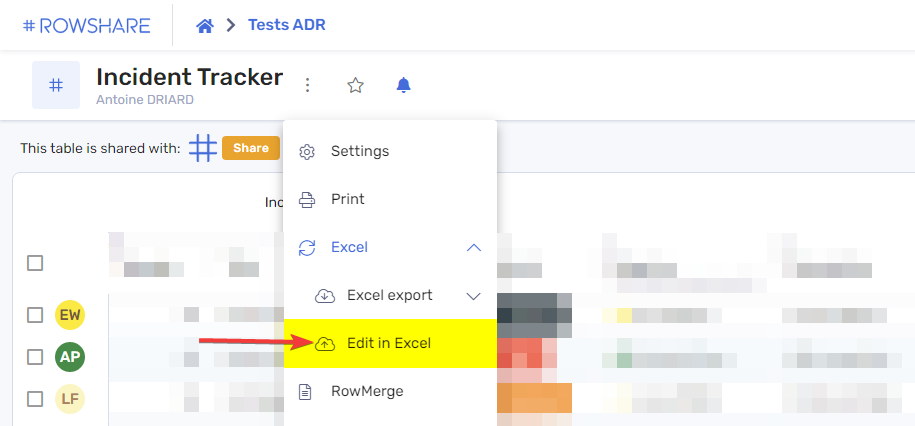
Vous aurez alors deux étapes à suivre :
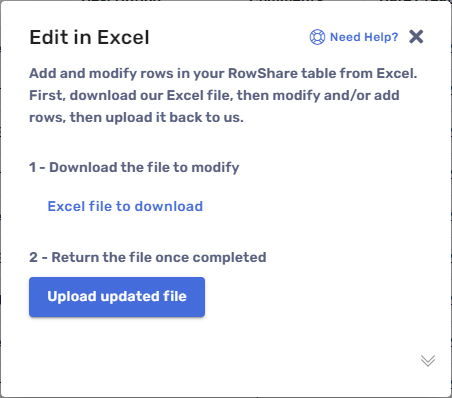
- Téléchargez le fichier à remplir
Téléchargez et ouvrez le fichier. Il présente le contenu du tableau RowShare auquel vous avez accès.
Mettez à jour les valeurs existantes et/ou ajoutez de nouvelles lignes. N'oubliez pas que les colonnes obligatoires doivent être remplies pour toutes les lignes et que toutes les autres contraintes susceptibles de s'appliquer à votre tableau s'appliquent également aux données importées d'Excel.
Bien sûr, vous pouvez copier / coller à partir d'une autre feuille de calcul ou programme.
Une fois prêt, enregistrez votre fichier sur votre ordinateur.
- Ne modifiez pas la structure du fichier (ajout, suppression ou renommage de colonne par exemple)
- Respectez les règles du tableau en matière de colonnes obligatoires, valeurs autorisées pour certaines colonnes
- Le fichier contient 2 premières colonnes masquées. N'y touchez pas.
- Renvoyez le fichier modifié
Ensuite, cliquez sur le bouton pour nous renvoyer le fichier modifié, les modifications seront appliquées.
Cette page vous a-t-elle aidé ?
Comment créer un tableau RowShare à partir d'un fichier Excel ?
Comment exporter un tableau RowShare vers Excel ?